
navicat を mysql に接続する方法: まず Navicat ソフトウェアを開き、[接続] メニューを見つけて [MySQL] を選択し、次に接続名を入力し、対応する情報を入力し、次に保存ボタンをクリックし、最後にダブルクリックします。 -「テスト」メニューをクリックします。
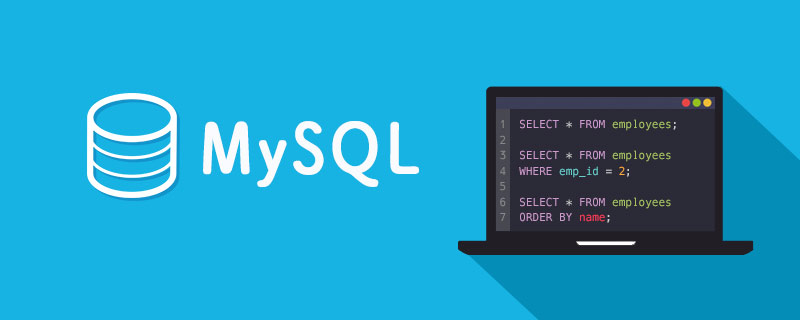
このチュートリアルの動作環境: Windows 7 システム、navicat&&mysql バージョン 8.0.22、DELL G3 コンピューターこの方法は、すべてのブランドのコンピューターに適しています。
関連する無料学習の推奨事項: mysql ビデオ チュートリアル
navicat を mysql に接続する方法:
1. 最初の選択肢、 Navicat ソフトウェアを開き、インターフェースで「接続」メニューを見つけてクリックします。ポップアップ メニューで「MySQL」を選択します。他のデータベースも同様です。
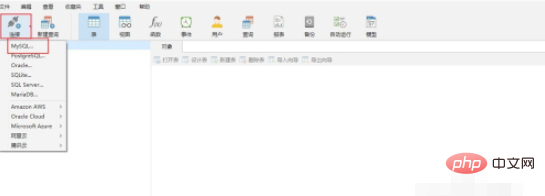
#2. ポップアップ表示される新しいインターフェイスで、接続名を入力します。この接続名は、どのサーバーであるかを記録しやすくするためのものです。自分で名前を付けることもできます。 mysql のサーバー アドレスであるホストを入力します。入力ポート: MySQL サーバーのポート。ユーザー名とパスワードを入力します。
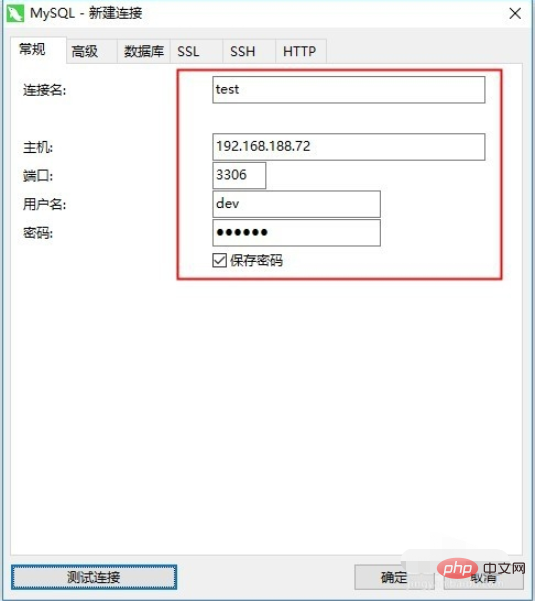
3. 2 番目のステップで、入力した情報が間違っていることが心配な場合は、左下隅にある「接続のテスト」を使用できます。これは主にデータベースをテストするためのもので、接続が成功したかどうか、失敗した場合は対応する情報がプロンプト表示され、プロンプト情報に従って対応する情報が変更されます。
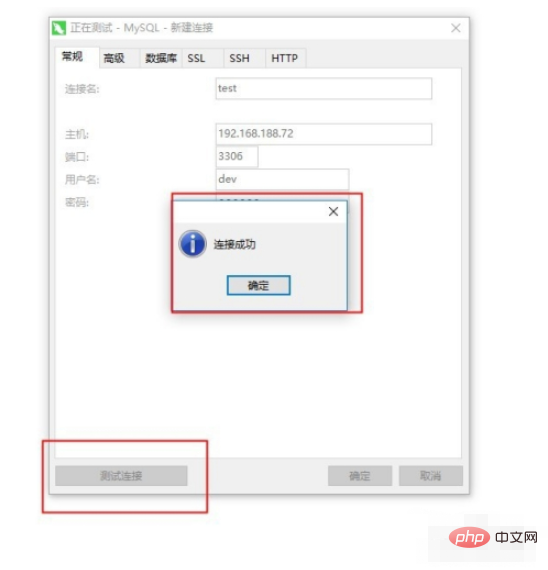
#4. 上記内容に問題がないことを確認の上、「保存」ボタンをクリックしてください。このとき、操作インターフェースは消えますが、同時にメインインターフェースの左側のリストに「テスト」メニューが追加されますが、このメニューは追加されたばかりの MySQL リンクです。
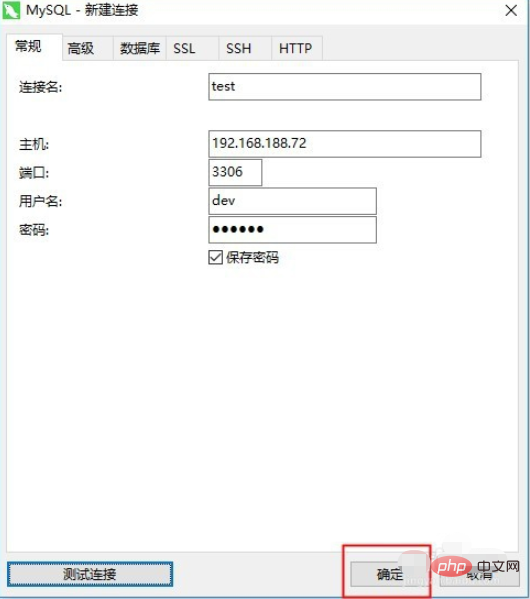
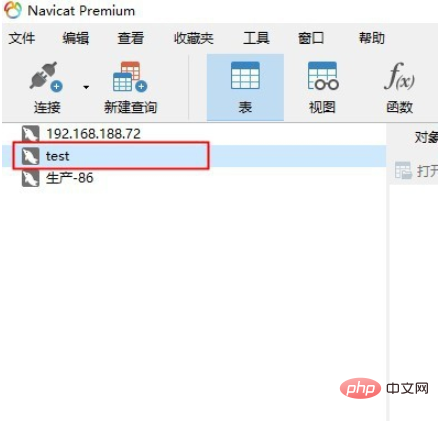
5. 左側の「テスト」メニューをダブルクリックして、MySQL サーバーに接続します。接続後は、さまざまなデータベースに対してさまざまな操作を実行できます。
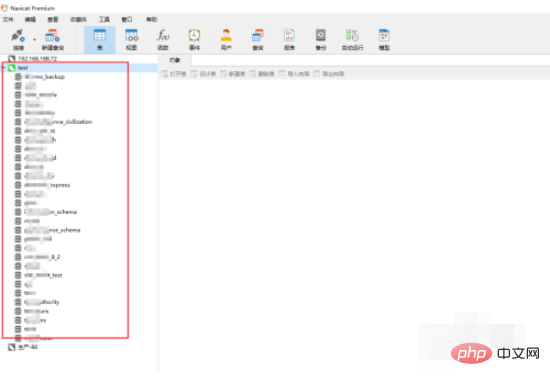
以上がnavicat を mysql に接続する方法の詳細内容です。詳細については、PHP 中国語 Web サイトの他の関連記事を参照してください。